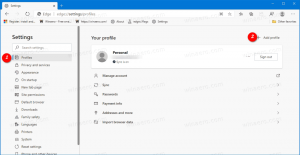Kaip įtraukti UNC tinklo aplankų kelius ir bendrinimo elementus į bibliotekas
Nuo tada, kai „Windows 7“ buvo pristatytos bibliotekos, į biblioteką negalite įtraukti tinklo aplankų. Kai bandote įtraukti tinklo vietą, Explorer ją blokuoja ir pateikia klaidą „Šis tinklas Vieta negali būti įtraukta, nes ji nėra indeksuota." Kaip tada įtraukti tinklo aplanko kelius į a Biblioteka? Skaitykite toliau, kad sužinotumėte.
Skelbimas

„Windows“ bibliotekos yra aprūpintos „Windows“ paieška. Visi vietiniai aplankai, įtraukti į bibliotekas, automatiškai indeksuojami. Jei atidarysite Indeksavimo parinktis iš valdymo skydelio, pamatysite, kad visi vietiniai aplankai, kuriuos įtraukėte į bibliotekas, yra indeksuotų vietų sąraše. Tačiau jūs gali įtraukti tinklo aplanką į biblioteką, jei naudojate trečiosios šalies įrankius. Tik „Explorer“ neleidžia pridėti tinklo vietos.
Winaero bibliotekininkė yra vienas iš tokių namuose auginamų įrankių, kurie tai leidžia. Bibliotekininkas iš tikrųjų leidžia atlikti daug daugiau dalykų su bibliotekomis, kurias Windows riboja,
pvz., pakeiskite integruotų bibliotekų piktogramą. Čia pateikiamos nuoseklios instrukcijos, kaip pridėti tinklo vietą prie bibliotekos:- parsisiųsti Winaero bibliotekininkė ir atidarykite.
- Jame bus nurodytos jūsų bibliotekos. Dešiniuoju pelės mygtuku spustelėkite biblioteką, į kurią norite įtraukti tinklo aplanko kelią, tada spustelėkite „Keisti...'. Rekomenduoju sukurti naują tinkintą biblioteką tinklo aplankams, pvz., „Tinklo laikmena“ arba „Tinklo dokumentai“.

Winaero bibliotekininkas – vienas iš būtinų įrankių jūsų arsenale - Spustelėkite mygtuką Pridėti.
- Pasirodžiusiame dialogo lange įveskite tinklo kelią į teksto lauką „Aplankas:“ universaliosios pavadinimo konvencijos (UNC) stiliumi, ty \\ComputerName\SharedFolder\Resource. Pavyzdžiui, \\Windows-PC\C#\Docs. Net jei turite susietą tinklo disko raidę, naudokite UNC sintaksę, nenaudokite susieto disko, kitaip jis neveiks.

UNC kelias Spustelėjus mygtuką „Pasirinkti aplanką“, rezultatas turėtų būti toks, kur rodomas UNC kelias.

Naudokite UNC sintaksę, kad pridėtumėte aplanką prie Bibliotekininko - Spustelėkite Gerai ir uždarykite „Bibliotekininkas“.
Viskas! Aplankas dabar turėtų būti pasiekiamas bibliotekoje. Sistemoje Windows 8.1 pradžios ekrane galima ieškoti šiose tinklo vietose, kurias įtraukėte į biblioteką. „Windows 7 SP1“ turite pridėti šią registro reikšmę:
„Windows“ registro rengyklės versija 5.00 [HKEY_CURRENT_USER\Software\Microsoft\Windows\CurrentVersion\Explorer\SearchPlatform\Preferences] "EnableSearchingSlowLibrariesInStartMenu"=dword: 00000001
Pridėję aukščiau nurodytą reikšmę, turite atsijungti ir prisijungti atgal arba iš naujo paleiskite Explorer. Vėliau „Windows 7“ pradžios meniu galės ieškoti šiuose tinklo aplankuose. Tai taip pat veikia StartIsBack Windows 8.1 ir Windows 8 atveju.
Atminkite, kad nepaisant to, bibliotekoje esančių tinklo aplankų „Windows“ paieška neindeksuoja, kaip tai daro vietiniai aplankai. Jų ieškoma realiuoju laiku, todėl ieškant tinklo rezultatai gali būti lėti.